AIを活用したWEB自動化ツールBardeenのご紹介です。恐ろしいことに完全無料です。
Bardeen(Chrome拡張機能)を追加
Try it – it’s freeを押すと、
Google拡張機能のストアに遷移します。
要求される権限が相当剣呑ですので、追加は自己責任でお願いします。勝手に会社のPCに入れたりとかは絶対しないでください。
追加するとログイン画面に移動するのでメアドやGoogleアカウントなどでログインし、
画面上の案内に従って、
Bardeenをブラウザにロックします。不要ならスキップもできます。
その後は用途を訊かれ、
使ってる(自動化したい)サービスを訊かれるので、支障なければ答えておきます。
チュートリアル
登録が終わるとダッシュボードに遷移します。右側の学帽をクリックすると、
チュートリアルや紹介ビデオが確認できます。
ちなみにチュートリアルでは画面各部の紹介の他、Alt+BでBardeenを起動できるという情報が入手できます。
自動化処理を使用
左側でExploreを選択すると無数にある処理からやりたいことを選べるので、とりあえずひとつ作ってみます。
アカウントのツイートからAIがランク付けしたものをチョイスするという処理です。
アカウントのツイートからAIがランク付けしたものをチョイスするという処理です。
使用するサービスのアクセスが要求されるので、Connectをクリックします。Twitterとかだと連携するだけです。
入力項目が用意されているので、埋めていきます。この処理では対象のアカウントを指定し、
どういうCreteria(基準)でツイートをランク付けするかを入力します。内容はAIが判断するので自由に入力できます。
なんについてのツイートかを指定し(スキップ可能)、
さらにどの程度の数ランクインさせるかも指定できました(スキップ可能)。
最後に入力内容を保存するか(Remember Input)にチェックを付け、処理全体を保存して実行するか(Save to “My Playbooks” & Run)、保存せず実行するか(Run without saving)を選択できます。
Saveする場合処理に名前をつけることができます。
なお、少なくとも最初のうちは内容保存+処理をセーブを推奨します。なぜかというと、
なお、少なくとも最初のうちは内容保存+処理をセーブを推奨します。なぜかというと、
普通に失敗することがあるからです。入力内容保存してないと、また最初から入力することになります。
修正
作った処理(Playbook)はPlaybooks→My playbooksから確認でき、クリックすると再度編集→実行できます。
blogについてと人数縛りを外したところ、今度はちゃんと内容がスプシに保存されました。
結果はこんな感じで、ちょっと予想外のデータが出てきたという印象です。ちなみにソースツイートも別のCSVで閲覧できました。
PlaybooksとAutobooks
Bardeenでは処理をPlaybookと呼びますが、タブを見るとPlaybooksの他に、
Autobooksというのもあります。
「特定の日時や何かが起こったときに、自動的に発動するプレイブック」とのことで、つまりPlaybooksはBardeen上でRunすることによる手動実行、Autobooksがトリガーで実行ということのようです。
「特定の日時や何かが起こったときに、自動的に発動するプレイブック」とのことで、つまりPlaybooksはBardeen上でRunすることによる手動実行、Autobooksがトリガーで実行ということのようです。
AutobooksもUIなどはPlaybooksと同様。
命令の自作はできない
上に検索バーがあって命令が検索できますが、てっきりAIに出す命令も自作できるのかと思い、
普通に欲しい機能を書いてみましたが(アプリの指定もできます)、
これは運営へのリクエストになるようです。なので、Bardeenでは既存の命令から使いたい処理を選んで活用する形となります。
紹介したアプリ、Webサービス、AI一覧
紹介したサービス等のまとめです。有料のサービスでも無料で試せることがほとんどなので、気になったものがあったらどうぞ。
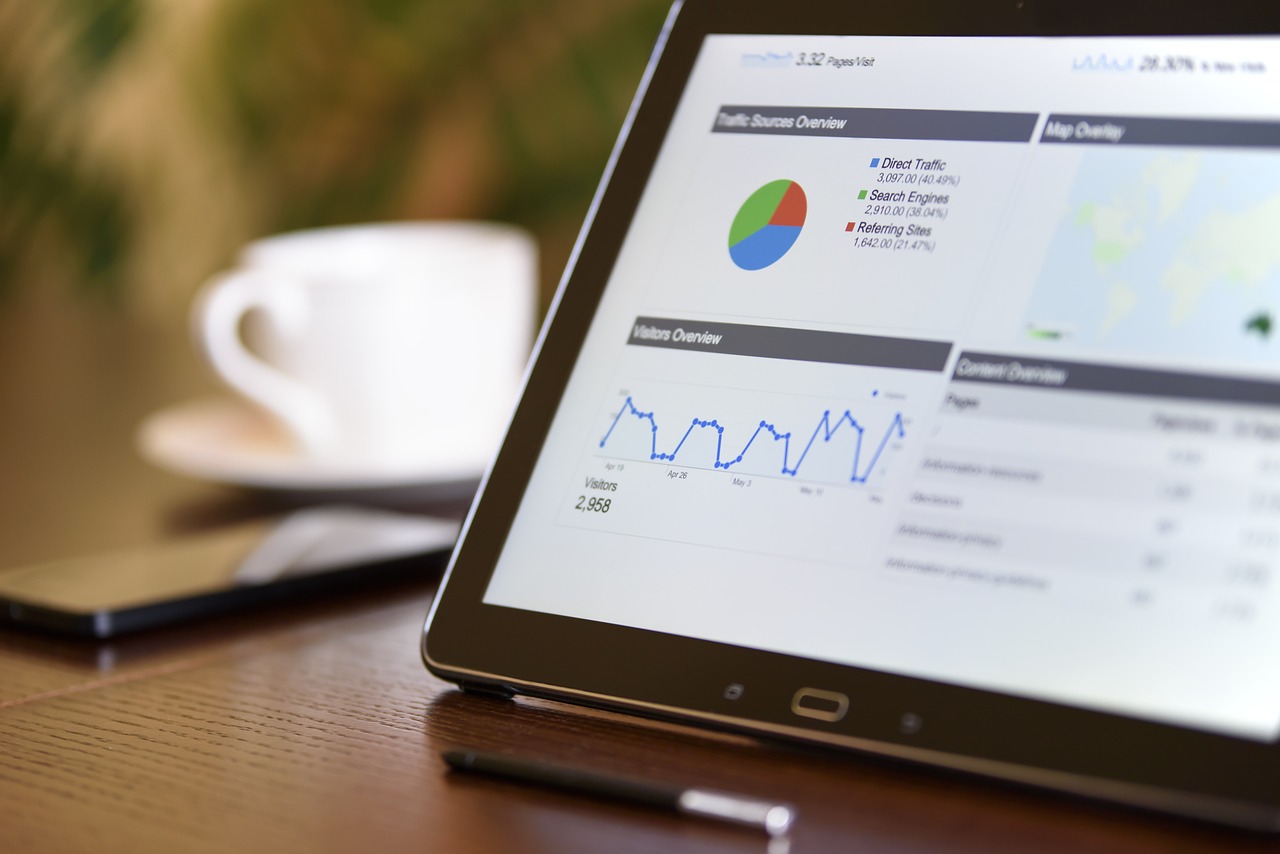
コメント